手机上怎么裁剪图片,如今手机已经成为我们生活中不可或缺的一部分,除了作为通信工具,手机还可以用来拍摄照片,记录生活的点滴。有时候我们拍摄的照片不尽如人意,需要进行一些修饰或裁剪。如何在手机上进行照片的裁剪呢?无论是调整尺寸、裁剪比例还是剪裁特定区域,手机上都有各种方便易用的工具可以帮助我们完成这些操作。本文将介绍一些常用的手机裁剪图片的方法和技巧,帮助大家轻松实现照片的个性化处理。无需借助电脑或专业软件,只需轻轻一指,即可完成你想要的效果。让我们一起来探索手机上如何裁剪照片吧!
手机上如何裁剪照片
步骤如下:
1.首先,请大家打开手机上的查看照片的应用。比如说图库或者是其它应用什么的,都可以。

2.然后在图片库里面找到自己需要裁剪的照片,点击并查看该照片。

3.接下来,按下菜单键,呼出照片高级管理功能,点击“修剪”。

4.接下来,只需要选择好裁剪图片的范围。根据自己的需要进行调整就可以了,调整完毕之后,点击右上角的完成按钮。
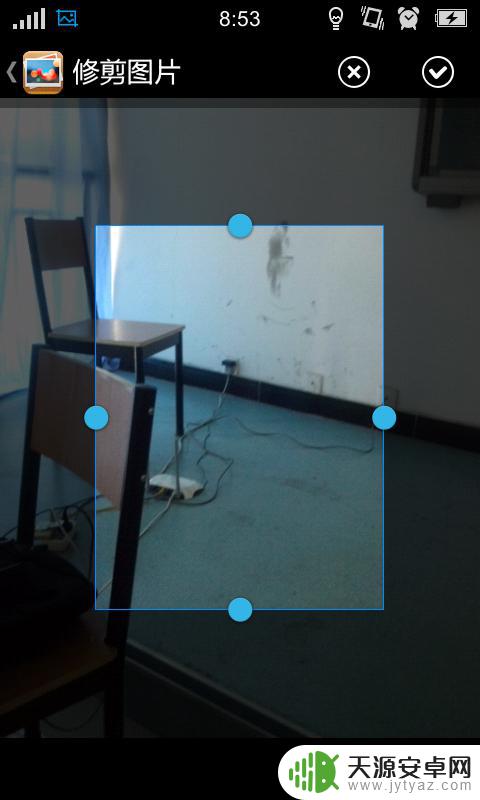
5.最后,软件会显示正在保存图片。然后我们裁剪并修改后的图片就会成功保存啦。

以上是手机裁剪图片的全部内容,如果您有任何疑问,请参考我的步骤进行操作,希望这对您有所帮助。










